
时间:2021-01-10 19:37:06 来源:www.win10xitong.com 作者:win10
刚刚小编在百度知道上看见一位网友在提问,问题是说他在用电脑的时候遇到了win10系统如何开机进入高级选项的问题,很多网友都没有关于win10系统如何开机进入高级选项的问题的处理经验,如果你平时每次遇到问题都去让专业人士处理,那水平就无法提高了。这次我们可以自己来尝试解决一下,解决这个问题的步骤如下:1、在点击开始菜单的"电源 - 重启"时按住Shift键;2、重启之后即可进入"选择一个选项"的WinRE界面就可以解决了,下面就由小编给大家带来win10系统如何开机进入高级选项的详尽解决法子。
Win10开机进入“高级选项”操作方法1:
1.在开始菜单中单击“电源-重启”时,按住Shift键;
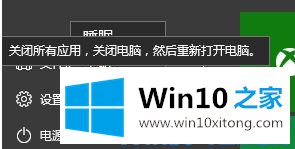
2.重启后,可以进入“选择选项”的WinRE界面,如图:

Win10开机进入“高级选项”操作方法2:
1.进入Win10电脑设置(如何打开电脑设置),选择‘更新还原’,然后选择‘还原’;
2.点击“高级启动”下的“立即重启”,Win10系统将进入WinRE界面。
Win10开机进入[高级选项]操作方法3:有点暴力
当系统启动到锁屏界面时,按住开机按钮,强行重启,重复两三次。如果系统无法正常启动,将进入方法4的“恢复”或“自动修复”界面,点击“查看高级修复选项”或“高级选项”进入WinRE。
除了手动操作,当我们的系统出现故障时,会弹出“恢复”界面或“自动修复”界面。单击“查看高级修复选项”或“高级选项”进入WinRE。
以上的内容主要说的就是win10系统如何开机进入高级选项的详尽解决法子,希望这篇文章对你有所帮助,谢谢大家对本站的支持。